Как добавить водяной знак в документы Word
[ad_1]
Это действительно хорошая идея — вставлять водяные знаки в документы Microsoft Word, чтобы передавать статус выполнения документа или другую информацию по мере необходимости. Ниже вы найдете инструкции по добавлению водяного знака в документы Word.
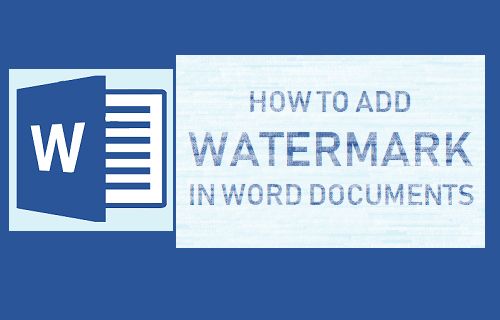
Добавить водяной знак в документы Word
Как упоминалось выше, водяные знаки в основном используются для передачи или выделения информации о статусе документа.
Вставляя водяной знак, вы можете сообщить людям, является ли документ черновиком, окончательной копией, конфиденциальным, защищенным авторским правом или другой подобной информацией.
Водяные знаки также могут использоваться для вставки логотипа компании, бизнес-слогана или для добавления изображений наиболее популярных продуктов, производимых или продаваемых Компанией.
Действия по добавлению водяного знака в документы Word немного различаются в зависимости от версии Microsoft Word, которую вы используете на своем ПК или Mac.
Добавить водяной знак в Microsoft Word 2013 и 2016
Выполните следующие действия, чтобы добавить водяной знак в Word 2016 и 2013.
1. Откройте Microsoft Word документ в котором вы хотите разместить водяной знак.
2. Затем нажмите на Дизайн вкладка в строке верхнего меню, а затем нажмите на Водяной знак вариант.
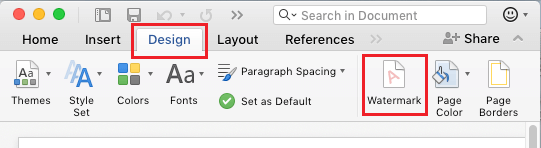
3. В появившемся окне «Вставить водяной знак» вы увидите параметры для добавления водяного знака на основе рисунка или текста в документ.
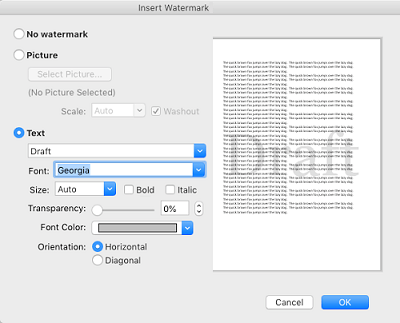
Если вы выберете картинку, вы можете нажать на Выбрать картинку кнопка, которая позволяет вам выбрать картинку на вашем компьютере.
Если вы выберете Текст, вы можете ввести Черновик, Конфиденциально или что-либо еще, что вы хотите использовать в качестве водяного знака. Вы также можете выбрать шрифт, размер, цвет шрифта, прозрачность и ориентацию водяного знака.
После того, как вы сделали выбор, нажмите на В ПОРЯДКЕ , чтобы добавить водяной знак в документ Microsoft Word.
Добавить водяной знак в Microsoft Word 2007 и 2010
Выполните следующие действия, чтобы добавить водяной знак в Microsoft Word 2007 и 2010.
1. Откройте Microsoft Word документ в который вы хотите добавить водяной знак.
2. Затем нажмите на Макет страницы вкладка, а затем нажмите Водяной знак вариант.
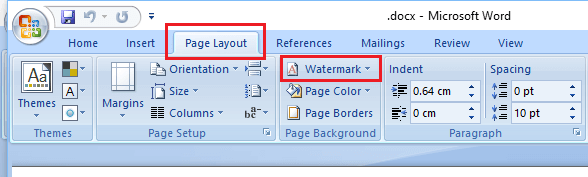
3. В раскрывающемся окне нажмите на Тип водяного знака который вы хотите добавить в свой документ Microsoft Word. Если вы хотите создать свой собственный водяной знак, нажмите Пользовательский водяной знак… вариант.
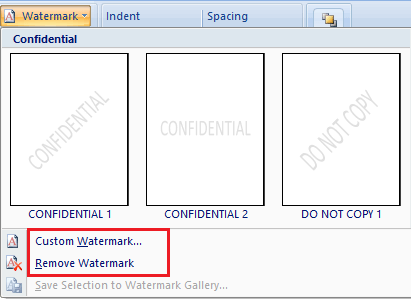
В следующем окне выберите либо графический водяной знак, либо Текстовый водяной знак вариант.
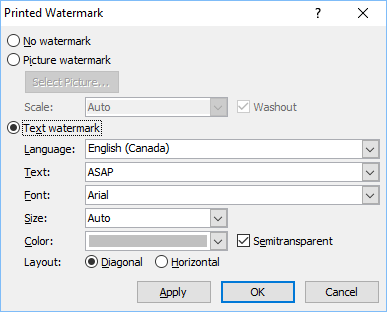
Чтобы добавить изображение водяного знака, нажмите Выбрать картинку кнопку и найдите изображение, которое хотите использовать в качестве водяного знака, затем нажмите В ПОРЯДКЕ.
Чтобы добавить текстовый водяной знак, введите Текст который вы хотите отобразить в водяном знаке (скажем, черновик, конфиденциально), выберите шрифт, размер и цвет текста водяного знака и нажмите В ПОРЯДКЕ , чтобы добавить в документ пользовательский текстовый водяной знак.
- Как удалить пустые страницы в документе Microsoft Word
- Как начать новую строку в ячейке Excel
[ad_2]
